
Elbette, birden fazla durumda, aşağıdakiler başınıza geldi: size e-posta ile imzalı olarak iade etmeniz gereken bir form, belge veya sözleşme gönderildi. En yaygın olanı, söz konusu belgeyi yazdırıp taradıktan sonra imzamızla tekrar göndermemizdir. Ancak, bunu çok fazla adım olmadan dijital olarak yapabileceğinizi biliyor musunuz? Biliyor musun Mac'inizdeki "Önizleme" uygulaması, imzanızı belgelere girmenize olanak tanır iki yol üzerinden?
Bize iPhone veya iPad'de gelen belgeleri doğrudan ekranda imzalamamıza izin veren mobil uygulamalar hakkında çok şey söyleniyor. Ancak tüm bunlar evde, bilgisayar önünde gerçekleşirse, birkaç basit adımla da mümkün olacaktır. Dahası, en iyisi şudur bu dijital imzayı gelecekteki belgeler için kaydedebilirsiniz. Mac Önizleme ile bir PDF imzalama adımlarına bakalım.
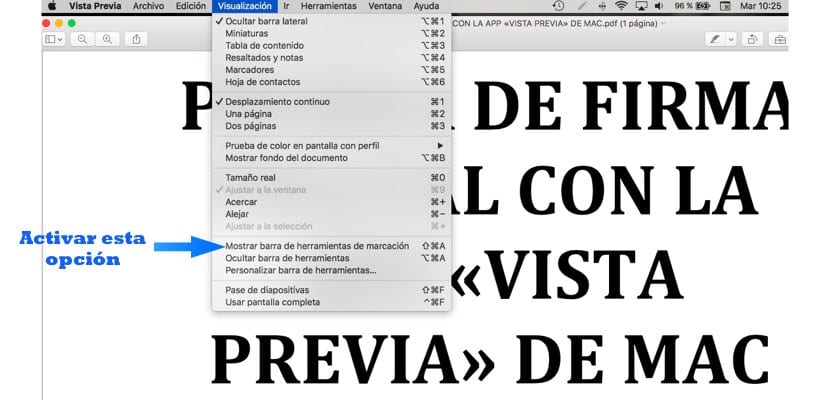
Yapmanız gereken ilk şey söz konusu belgeyi yerel olarak indirmektir; yani, sabit sürücünüzde barındırın. İndirdikten sonra, farenin sağ düğmesiyle tıklayın veya ctrl + izleme dörtgeni- ve Önizleme ile açın. Yapmanız gereken ikinci şey, programın tüm işlev çubuğunu etkinleştirmektir. Ve bu Önizleme menü çubuğunun "Görünüm" bölümünden yapılmalıdır. İçeri girdikten sonra seçeneği arayın "İşaretleme araç çubuğunu göster". Resimde veya belgede birden fazla seçeneğin göründüğünü göreceksiniz.
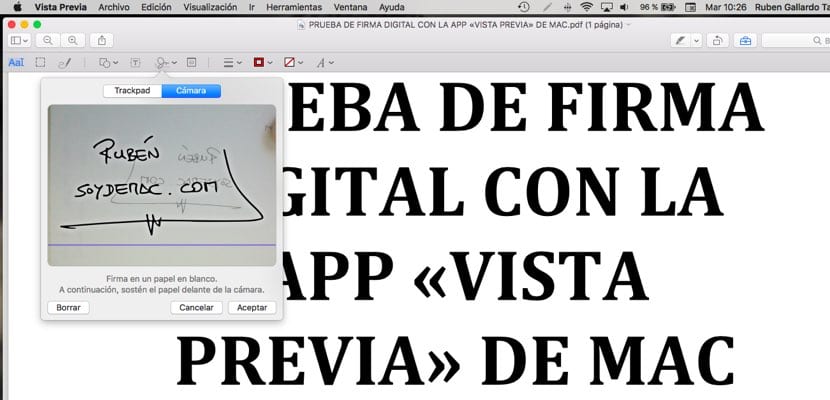
Değerlendirme ölçeğimizi uygulamaya başlamanın zamanı gelecek; Bir doodle şeklindeki simgeye (soldan altıncı) gitmeniz ve üzerine tıklamanız gerekecek. Şu anda yeni bir pencere açılacak izleme dörtgenini kullanarak imzanızı oluşturup oluşturmayacağınızı seçebilirsiniz —Eğer nabzınız yoksa, bu en iyi seçenek değildir— veya Mac kamerayı kullan. Bu ikinci seçenekte imzanızı boş bir kağıt üzerine ve siyah tükenmez kalemle yapmanız gerekir.
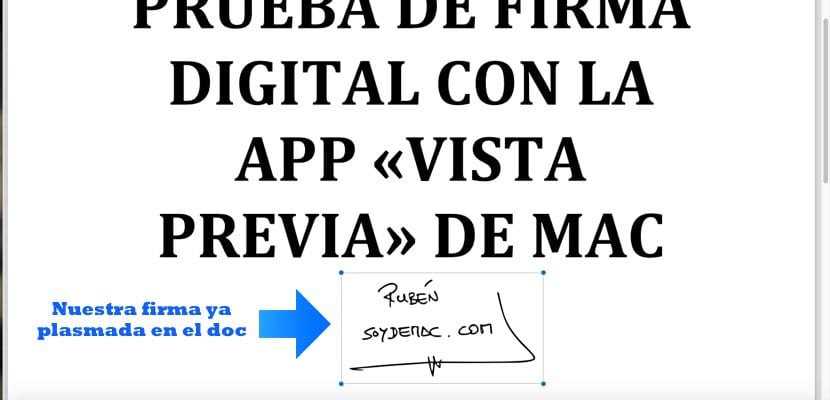
Sonra Mac'in kamerasının önünde duruyor; imza, pencerede görünen mavi çizginin üstünde. Her şeyi kameranın önünde kare haline getirdikten sonra, imzayı kabul etmek için herhangi bir tuşa basmanız yeterlidir. O andan itibaren, bu imzayı gelecekteki tüm belgeler için kaydedebilirsiniz.